首先将特定网站添加到Edge跟踪防护例外列表可解决功能受限问题。具体操作包括:通过设置页面进入隐私选项,添加白名单站点;临时关闭当前网站的跟踪防护以快速兼容;或在企业环境中使用组策略编辑器批量配置受信任站点,确保多设备统一管理。
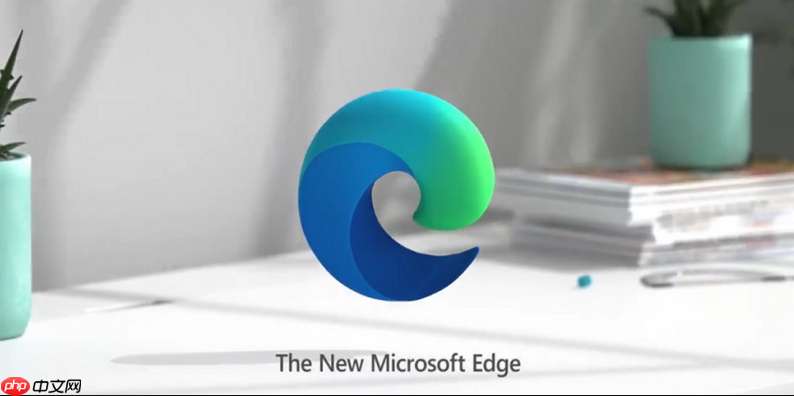
如果您在使用Edge浏览器时发现某些网站功能受限,可能是由于跟踪防护阻止了必要的脚本或内容加载。为了确保特定网站能够正常运行,您可以将这些网站添加到跟踪防护的例外列表中。
本文运行环境:Dell XPS 13,Windows 11
将特定网站加入例外列表后,Edge浏览器会允许该网站的部分或全部跟踪行为,从而保障其功能完整性。
1、打开Edge浏览器,点击右上角的三个水平点⋯,展开菜单。
2、选择设置进入配置界面。
3、在左侧导航栏中点击隐私、搜索和服务。
4、向下滚动至“增强跟踪防护”区域,点击例外按钮。
5、在输入框中键入需要豁免的网站地址,例如https://www.example.com,然后按回车确认添加。
对于仅需短期访问且存在兼容性问题的网站,可临时禁用跟踪防护以快速解决问题。
1、访问目标网站,在地址栏右侧找到盾牌图标?️。
2、点击该图标,弹出跟踪防护控制面板。
3、将当前网站的防护级别从“严格”或“平衡”切换为无。
4、刷新页面使更改生效,注意此设置仅对当前网站有效,并保留在关闭浏览器前持续可用。
在组织部署场景下,管理员可通过本地组策略统一管理多个设备上的跟踪防护例外。
1、按下Win + R键,输入gpedit.msc并回车打开组策略编辑器。
2、依次展开计算机配置 → 管理模板 → Windows 组件 → Microsoft Edge。
3、找到策略项配置跟踪防护例外列表并双击打开。
4、选择“已启用”,在选项框中逐行输入需要列入白名单的域名,每行一个。
5、确认输入无误后点击应用,重启浏览器使策略生效。
以上就是edge浏览器如何自定义跟踪防护的例外列表_edge浏览器隐私防护白名单管理技巧的详细内容,更多请关注php中文网其它相关文章!

每个人都需要一台速度更快、更稳定的 PC。随着时间的推移,垃圾文件、旧注册表数据和不必要的后台进程会占用资源并降低性能。幸运的是,许多工具可以让 Windows 保持平稳运行。




Copyright 2014-2025 https://www.php.cn/ All Rights Reserved | php.cn | 湘ICP备2023035733号